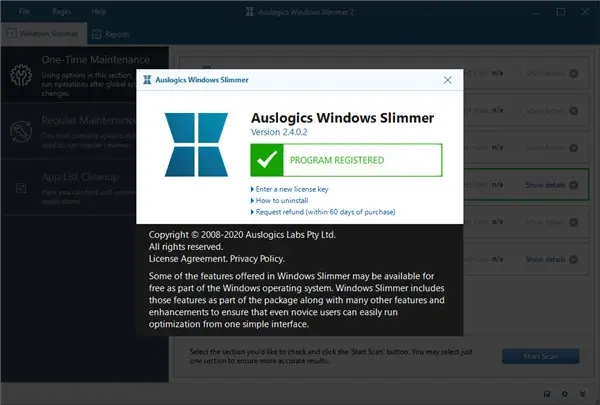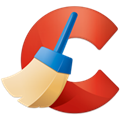PC Washer是一款专注于计算机清理的工具,可以清理硬盘中的垃圾文件以及注册表残留,以及一些系统更新过的补丁文件,擦除使用痕迹以保护隐私等功能,从而达到提升电脑运行速度的目的。有需要的用户快通过本文中winwin7分享的地址来获取!
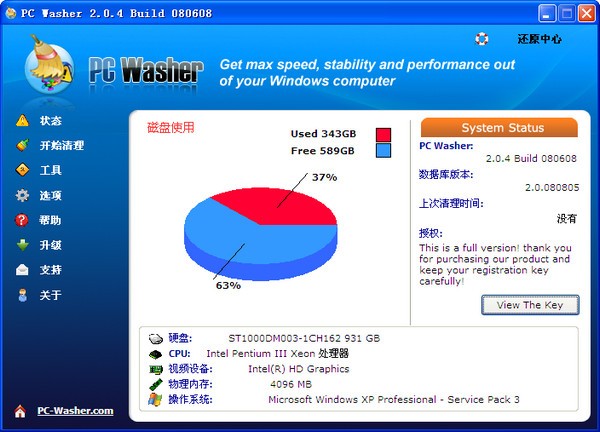
PC Washer 使用方法
在软件主界面栏目上我们可以看到软件自动检测的电脑磁盘使用率及电脑相关硬件配件信息,如果我们须对电脑进行垃圾文件清理的话,可以点击软件左侧扫描图标对电脑硬盘进行扫描作业,如下图所示:
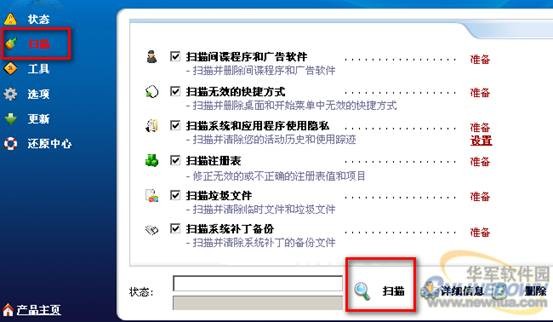
点击扫描图标
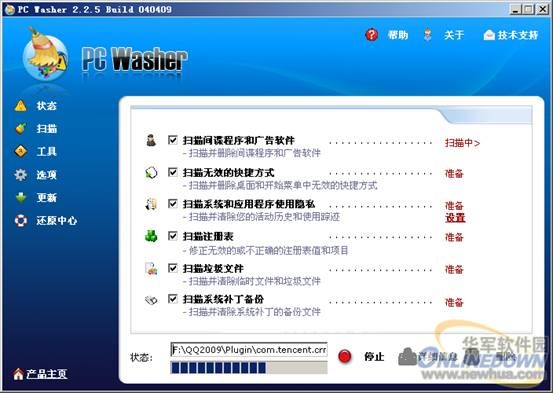
扫描进度显示
在软件信息扫描选项中提供了多种选项供用户选择,如扫描间谍程序和广告软件,无效的快捷方式,系统和程序使用隐私,注册表扫描,垃圾文件扫描,系统备份补丁扫描等,我们可以根据自己的须要进行选择。在扫描结束后我们可以点击软件右下角详细信息查看已扫描信息,如下图所示:
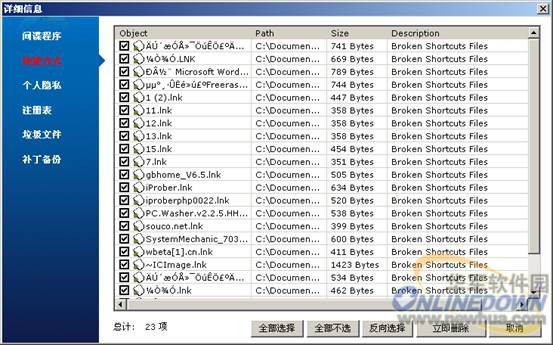
在左侧我们可以选择查看各个选项扫描结果,并且可对其进行全选删除,如下图所示:
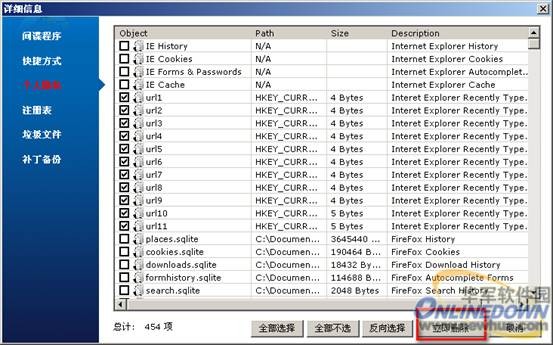
点击删除

删除完毕后,软件提示
另外在软件的工具选项中,软件还提供了一系列的辅助工具,如卸载工具,内存管理工具,进程管理工具等等,如下图所示:
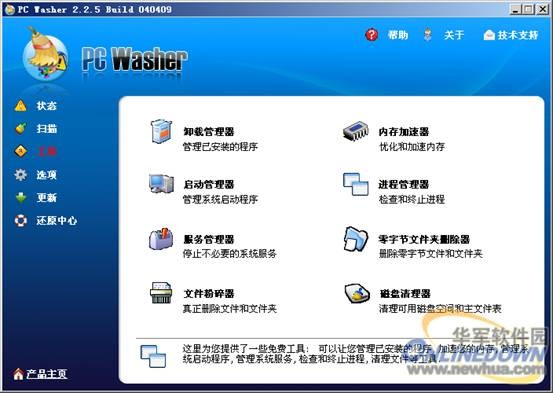
工具选项
在卸载管理器中我们可以查看电脑已安装软件及详细的版本信息,并对其进行卸载作业,如下图所示:
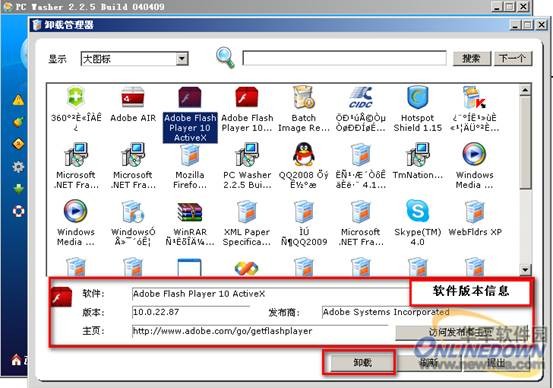
软件卸载
在软件提供的工具内存管理器中,我们可以使用内存管理工具对内存进行整理操作,如下图所示:

整理内存
在启动管理器中软件还列出了当前电脑自动启动项目,我们可以对其进行启动项删除,如下图所示:
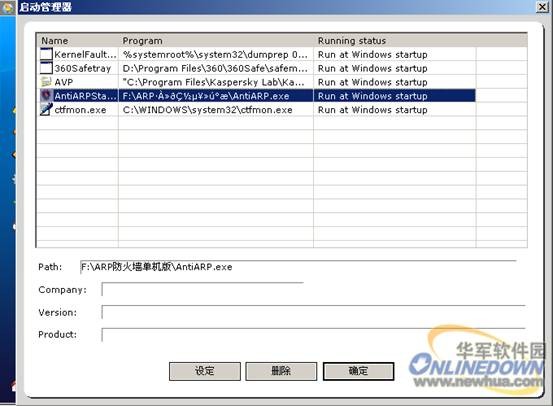
启动管理
在软件提供的进程管理器项目中,我们还可以对电脑当前相关进程进行管理分析,如下图所示:
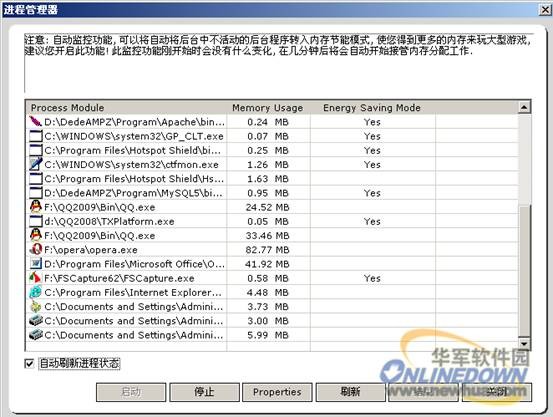
进程管理器
在软件提供的服务管理器项目中,我们还可以对电脑当前相关服务进行分析管理,如下图所示:
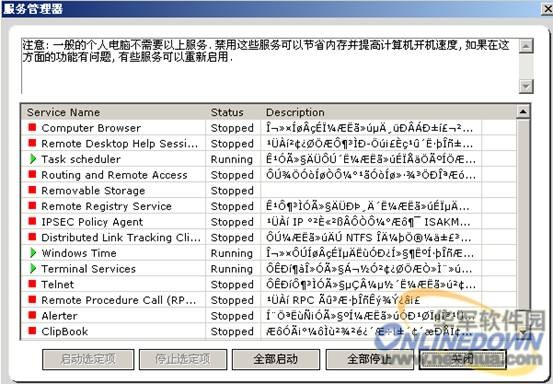
服务管理器(小编提醒大家在服务管理操作上慎重操作)
软件还提供了一个相当实用的功能那就是零字节文件/文件架删除工具,首先我们在进入零字节删除工具界面后,须进行扫描,如下图所示:
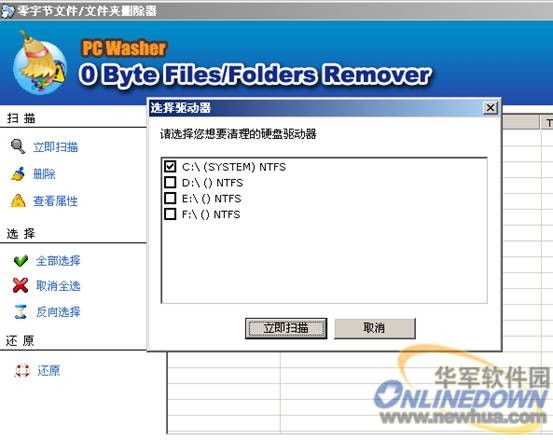
扫描文件
另外软件还提供了文件粉碎机功能,在这里我们可以删除想要删除的文件,只须设置好文件路径即可,如下图所示:

文件粉碎机
在磁盘清理工具中,我们可以删除一些可能被还原文件,通过删除这些文件来保障个人隐私,如下图所示:
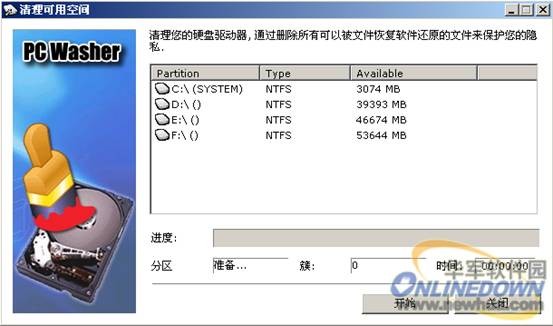
清理可用空间
在软件右侧工具栏选项中,我们可以设置清理垃圾文件方式一为直接移动到还原中心,二为直接删除文件,我们可以根据自己的需要进行设置,小编选定移动到还原中心,如果发生误删时间,可对其进行还原操作,如下图所示:

PC Washer 特点
1、点击刚开始清除
2、随后启用要清除的选项
3、点击扫描就可以
在软件信息扫描选项中出示了多种多样选项供客户挑选,如扫描特工程序流程和广告宣传软件,失效的快捷方式图标,系统软件和程序流程应用隐私保护,注册表文件扫描,系统垃圾扫描,备份补丁下载扫描等,我们可以依据自身的需要开展挑选。在扫描完毕后我们可以点击软件右下方详尽信息查询已扫描信息。
此外在软件的专用工具选项中,软件还出示了一系列的辅助软件,如卸载工具,代码优化专用工具,过程可视化工具这些。